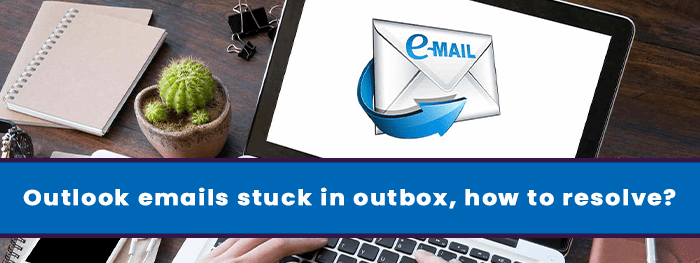
Outlook is zeker een geweldige en uitstekende e-mailserviceprovider met gerenommeerde functies en geweldige updates. Toch is het een feit dat de gebruikers vaak vastlopen en vragen stellen, zoals hoe Outlook-e-mails te repareren die vastzitten in Outbox? Om dergelijke problemen op te lossen, wordt van u verwacht dat u enkele belangrijke instructies en stappen één voor één volgt en toepast. Doorloop de stappen één voor één, zodat u e-mails kunt oplossen die vastzitten in Outbox. Lees deze blog zodat je het probleem zonder gedoe of chaos kunt oplossen.
Frequente en gemakkelijke manieren om Outlook-e-mails op te lossen die vastzitten in Outlook!
Gebruikers komen vaak technische problemen tegen, zoals Outlook-mail die vastzit in Outbox. Als u nu vastzit en de problemen wilt oplossen, wordt van u verwacht dat u de onderstaande stappen volgt en toepast:
Bekijk de connectiviteit
- In het begin moet u naar de onderkant van het Microsoft Outlook-venster gaan
- Nu moet u controleren op verbonden met Microsoft Exchange of verbonden
- Als de status Offline werken toont, moet u naar de onderkant van het Microsoft Outlook-venster gaan en naar het tabblad Verzenden/ontvangen gaan
- Vervolgens moet u klikken op offline werken dat zich onderaan het Microsoft Outlook-venster bevindt en vervolgens moet u naar het tabblad Verzenden of ontvangen gaan
- Nu moet je op offline klikken om dit uit te schakelen
- Vervolgens, als de status niet-verbonden is, vertegenwoordigt dit een defecte internetverbinding en dan wordt u verondersteld te weten dat het apparaat is verbonden met internet of probeert over te schakelen naar een nieuw netwerk
Controleer uw wachtwoord
- Allereerst moet u op het tabblad Bestand klikken
- Nu moet u accountinstellingen selecteren
- En klik vervolgens op accountinstellingen in het vervolgkeuzemenu
- Daarna moet u op uw account klikken om het te selecteren en vervolgens op wijzigen klikken
- Vervolgens moet u naar de inloggegevens gaan en vervolgens moet u het nieuwe wachtwoord invoeren in het vak met het label wachtwoord
- Nu moet u op de knop Volgende klikken
- Nadat Outlook de updates heeft geverifieerd, moet u op sluiten . klikken
- Nu moet u op de knop Voltooien klikken
Zodra u de stappen volgt en toepast, kunt u problemen oplossen zoals Outlook die vastzit in outbox. Doorloop de stappen zodat u het kunt oplossen.
Open en verzend de e-mail opnieuw
Vast komen te zitten met problemen zoals e-mails die vastzitten in Outbox Outlook 2016 en om de problemen op te lossen, moet u de stappen volgen en toepassen die hier worden uitgelegd:
- Allereerst moet u op Outbox klikken om de Outbox-map te openen
- Vervolgens moet u dubbelklikken op het te verzenden e-mailbericht
- Nu wordt het e-mailbericht geopend
- Daarna moet u op verzenden klikken
Probeer Outlook in de offlinemodus te zetten
Gebruikers zijn vaak getuige van technische problemen, zoals Outlook die geen e-mails verzendt die vastzitten in de outbox, zodat u de problemen kunt oplossen. U kunt de stappen bekijken:
- Allereerst moet u naar het Outlook-lint gaan
- Vervolgens moet u op het tabblad Verzenden of Ontvangen klikken
- Daarna moet u op Offline werken klikken om Outlook in de offlinemodus te plaatsen
- Dit voorkomt nu dat Outlook probeert e-mails te verzenden
- Vervolgens moet u op uw Outbox-map klikken om deze te openen
- Daarna moet u klikken op de e-mail van Outlook naar concepten slepen met de cursor
- Vervolgens moet u teruggaan naar het tabblad Verzenden/ontvangen, u moet op het vak Offline werken klikken om het te deselecteren en hierdoor wordt uw verbinding opnieuw gestart
- Nu kunt u teruggaan naar concepten en vervolgens de e-mail openen en vervolgens verzenden selecteren
Volg en pas de stappen toe, zodat u kunt repareren dat Outlook geen verbinding maakt met de server. Doorloop de stappen zodat u het kunt oplossen.
Start Outlook opnieuw in de veilige modus
Om Outlook-e-mails te repareren die in de outbox zijn vastgelopen, moet u een paar belangrijke instructies volgen en toepassen. Om dit te doen, moet u de stappen volgen en toepassen:
- Allereerst moet u de CTRL-knop op het toetsenbord ingedrukt houden en vervolgens dubbelklikken op de Outlook-snelkoppeling
- Nu moet u deze knop ingedrukt houden totdat het dialoogvenster verschijnt waarin u wordt gevraagd of u Outlook in de veilige modus wilt starten
- Vervolgens moet u op Ja . klikken
Doorloop de stappen, zodat u de manieren kunt vinden om problemen op te lossen, zoals e-mail in outbox die niet wordt verzonden. Lees deze blog goed, zodat je manieren kunt vinden om Outlook Outbox niet te verzenden. Bekijk de manieren om al uw problemen op te lossen. Bel ons Outlook Bellen Nederland.
We bieden ook technische ondersteuning voor Instagram Belgie U kunt contact met ons opnemen via Instagram Nummer.